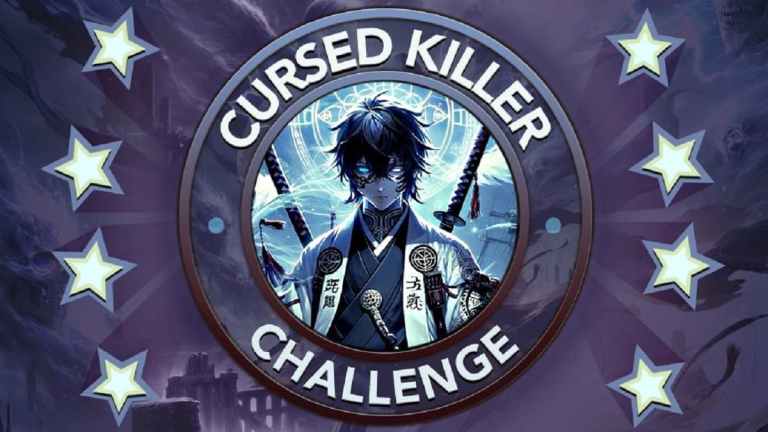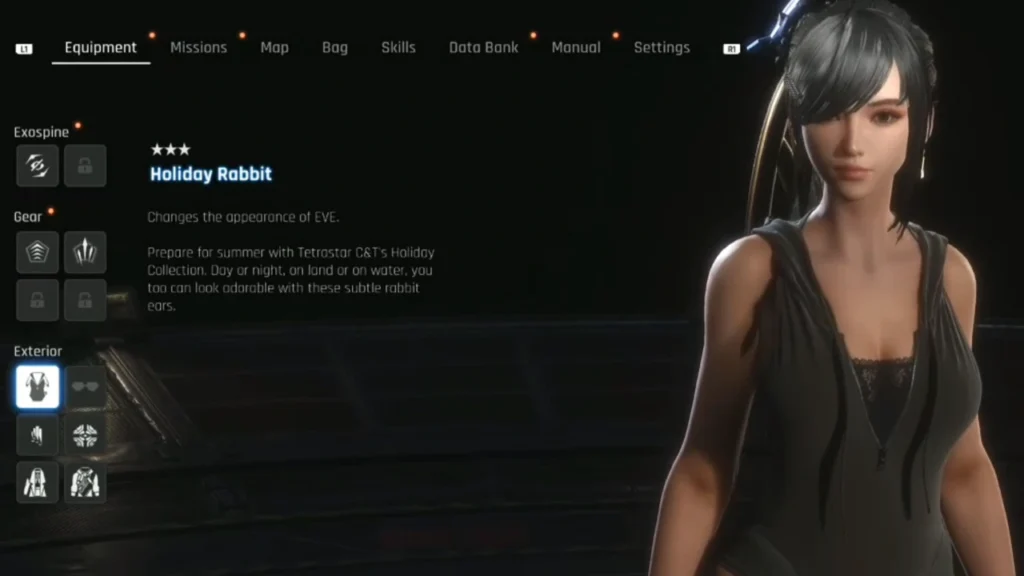Der Fotomodus von Cyberpunk 2077 ist wahrscheinlich die einzige Möglichkeit, Ihren benutzerdefinierten Avatar in Aktion zu sehen.
Es sind nicht nur Posen, die Sie ändern können. Sie können Ihren Avatar dazu bringen, jede Art von Waffe zu halten, entweder indem Sie darauf schießen oder ihn einfach als coole Requisite verwenden. Es gibt auch eine große Anzahl von Aufklebern, die Sie auf das Bild kleben, mit Rahmen dekorieren und mit einer Vielzahl von Filtern basteln können. Auch beim Aktivieren des Fotomodus müssen Sie nicht zu genau vorgehen, da Sie Ihren Avatar und Ihre Kamera manuell positionieren können, wo Sie möchten.
Bei so vielen verfügbaren Optionen kann es verwirrend sein, genau zu wissen, was jede Aktion bewirkt. Dieser Cyberpunk 2077-Fotoführer soll alle Optionen entschlüsseln, die Ihnen zur Verfügung stehen, um fantastische Kunstwerke zu erstellen.
So aktivieren Sie den Cyberpunk 2077-Fotomodus
Um den Fotomodus zu aktivieren, können Sie jederzeit die N-Taste drücken. Die Aktion pausiert das Spiel und du kannst einen Schnappschuss deines Avatars machen.
Bedienelemente des Cyberpunk 2077-Fotomodus
| Steuerung | Tastatur maus | Joystick |
| Bewegen Sie die Kamera | Halten Sie die linke Maustaste gedrückt und bewegen Sie die Maus | Linker Analogstick |
| Drehen Sie die Kamera | Halten Sie die rechte Maustaste gedrückt und bewegen Sie die Maus | Rechter Analogstick |
| Kameraabstand | Scrollen Sie mit dem Mausrad | LT (L2) und RT (R2) |
| Wählen Sie eine Option aus | Pfeiltasten ↑ und ↓ | Richtungstasten ↑ und ↓ Tasten |
| Wert ändern | Pfeiltasten ← und → | Richtungstasten ← und → Tasten |
So passen Sie Cyberpunk 2077-Fotos an
Zusätzlich zu den grundlegenden Steuerelementen bietet der Fotomodus von Cyberpunk 2077 eine ganze Reihe von Optionen, um Ihren Screenshot zu perfektionieren. Jeder ist in Registerkarten unterteilt, die vom verfügbaren Kameratyp, der Schärfentiefe, der markanten Pose Ihres Charakters, zusätzlichen Effekten und zusätzlichen Aufklebern reichen. Sie haben auch eine separate Registerkarte, um Ihre Kreationen zu laden oder zu speichern.

Kamera
- Kameratyp: Ändern Sie den Kameratyp, den Sie haben. Zu den Optionen gehören First Person und Drohne
- Voreinstellung: Ermöglicht das Umschalten zwischen Voreinstellungen
- Sichtfeld: Ermöglicht es Ihnen, das Sichtfeld näher oder weiter vom Mittelpunkt des Bildes weg zu ziehen
- Tournee: Drehen Sie die Kamera präzise um ein Motiv
Tiefenschärfe
- Ermöglicht: Schärfentiefe manuell aktivieren oder deaktivieren.
- Autofokus: Aktiviert den Autofokus, der das Objektiv automatisch auf das Objekt fokussiert, das dem Bild am nächsten ist
- Öffnung: Konfigurieren Sie manuell die Lichtmenge, die in das Bild eintritt

Pose
- Kategorie: Wählt die allgemeine Kategorie der Posen zwischen Inaktiv und Aktion
- Installation: Ändert die Pose des Charakters basierend auf der Auswahl. Die verfügbaren Posen basieren auf der aktuell ausgewählten Kategorie
- Mundblitz: Schaltet das Mündungsfeuer der Waffe aus und ein (nur wenn Sie eine Fernkampfwaffe haben)
- Expression: Ändert die Auswahl des Gesichts deines Avatars
- Schau in die Kamera: Umschaltoption, wenn Sie eine Waffe halten, die bestimmt, ob der Avatar auf das Kameraobjektiv schaut
- Tournee: Drehe deinen Avatar
- Links rechts: Passen Sie die Position Ihres Avatars links oder rechts vom Rahmen manuell an
- Schließen / weg: Passen Sie die Position Ihres Avatars so an, dass er näher oder weiter vom Bildschirm entfernt ist
- Sichtbarer Charakter: Zeigt an, ob das Foto Ihren Avatar zeigt oder nicht
Wirkung
- Belichtung: Erhöhen oder verringern Sie die Lichtmenge, die die Kamera erreicht
- Kontrast: Erhöht und reduziert den Unterschied zwischen hellen und dunklen Bereichen und ändert die Farben des Bildes
- Highlights: Erhöhen oder verringern Sie die Intensität der hellen Bereiche des Fotos
- Miniaturansicht: Erhöhen oder verringern Sie die Sättigung eines Bildes in Richtung der Peripherie der Bildmitte
- Chromatische Abweichung: Streckt die Kanten eines Bildes
- Korn: Eine Gleitoption, die mehr Filmkörnung einführt, wenn sie nach oben geht
- Wirkung: Mehrere Optionen, um dem Bild neue Effekte hinzuzufügen. Es gibt insgesamt 15 Effekte
Aufkleber
- Aufkleber 1 bis 5: Fügen Sie dem Bild einen Aufkleber hinzu. Diese können manuell platziert werden
- Rahmen: Wählen Sie aus einer Auswahl an Rahmen
Hintergrund: Wählen Sie aus einer Auswahl an Hintergründen
Und das sind alle Bedienelemente des Fotomodus von Cyberpunk 2077! Wenn Sie nach dem besten Ort für Schnappschüsse suchen, können Sie sich unseren Cyberpunk 2077-Kartenführer ansehen, um Ihr nächstes Fotoshooting zu planen. Um deinen Avatar so cool wie möglich aussehen zu lassen, verwende unseren Cyberpunk 2077-Charaktererstellungsleitfaden und statte ihn mit Gegenständen aus dem Cyberpunk 2077-Ausrüstungsleitfaden aus. Wir können es kaum erwarten, die fantastischen Fotos zu sehen, die du alle in Night City machst.